วิธีสร้างและขาย Ebooks ใน WordPress ตั้งแต่ต้นจนจบ
เผยแพร่แล้ว: 2023-02-01คุณรู้หรือไม่ว่าคุณสามารถสร้าง ebook จากโพสต์บล็อก WordPress ของคุณได้?
การให้ดาวน์โหลด ebook บนเว็บไซต์ WordPress เป็นวิธีที่ดีในการสร้างรายได้ออนไลน์หรือเพิ่มรายชื่ออีเมลของคุณ การเขียนหนังสือเป็นงานใหญ่ แต่คุณอาจพบว่าคุณได้เขียนเนื้อหาเพียงพอสำหรับหนังสือในบล็อกของคุณแล้ว
ในบทความนี้ เราจะแสดงวิธีที่ชาญฉลาดในการสร้าง ebook จากบล็อกโพสต์ WordPress ของคุณ
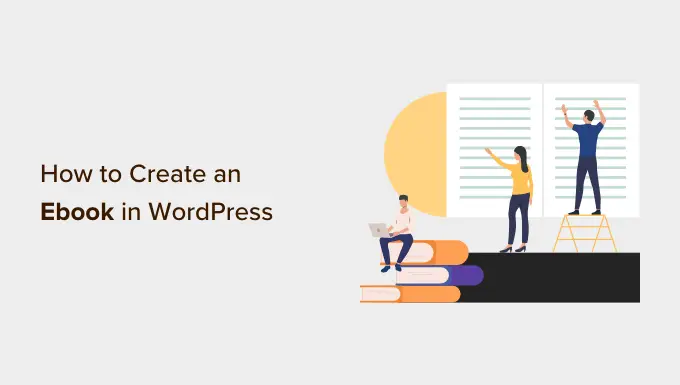
ทำไมต้องสร้าง Ebook จากโพสต์บล็อก WordPress ของคุณ
หากคุณเผยแพร่บล็อกโพสต์เป็นประจำบนเว็บไซต์ WordPress ของคุณ แสดงว่าคุณมีเนื้อหามากมายที่สามารถนำไปใช้ใหม่หรือสร้างรายได้ หนึ่งในวิธีที่ดีที่สุดในการปรับเปลี่ยนเนื้อหาของคุณใหม่คือเปลี่ยนบล็อกของคุณให้เป็น ebook
การเขียน ebook สามารถสร้างความน่าเชื่อถือให้กับไซต์ของคุณได้ คุณสามารถใช้เพื่อเพิ่มรายชื่ออีเมลของคุณ นำเสนอเป็นเนื้อหาพิเศษบนเว็บไซต์สมาชิก หรือขายเพื่อสร้างรายได้จากบล็อกของคุณ
อย่างไรก็ตาม การเขียนหนังสือสักเล่มเป็นเรื่องยาก และ 97% ของคนที่เริ่มเขียนหนังสือไม่เคยเขียนเสร็จ
ข่าวดีก็คือคุณอาจเขียนหนังสือแล้ว บล็อกโพสต์ยอดนิยมของคุณอาจมีเนื้อหาที่มีคุณภาพเพียงพอแล้วที่จะนำไปใช้ใหม่เป็น ebook ที่ประสบความสำเร็จ หรือคุณสามารถใช้บล็อกของคุณเพื่อเขียนหนังสือเล่มใหม่ทีละโพสต์
จากที่กล่าวมา มาดูวิธีสร้าง ebook จากโพสต์บล็อก WordPress ของคุณกัน นี่คือสิ่งที่เราจะกล่าวถึงในบทช่วยสอนนี้:
การเลือกเนื้อหาบล็อกที่จะใช้ใน Ebook ของคุณ
งานแรกของคุณคือตัดสินใจว่าควรรวมโพสต์บล็อกใดใน ebook ของคุณ หากบล็อกของคุณเกี่ยวกับหัวข้อหรือเฉพาะเจาะจง คุณอาจต้องค้นหาบล็อกโพสต์ยอดนิยมของคุณ แต่ละโพสต์จะกลายเป็นบทหนึ่งของ ebook ของคุณ
อย่างไรก็ตาม หากคุณต้องการสร้าง eBook หลายเล่ม คุณควรเลือกบล็อกโพสต์ที่ครอบคลุมหัวข้อที่เฉพาะเจาะจงมากขึ้น เช่น โพสต์ยอดนิยมในหมวดหมู่เฉพาะ คุณยังสามารถพิจารณาแนวคิดเกี่ยวกับ ebook ในอนาคตเมื่อคุณวางแผนเนื้อหาที่จะเขียนเกี่ยวกับบล็อกของคุณ
วิธีค้นหาเนื้อหาที่น่าสนใจที่สุดของคุณเพื่อรวมไว้ใน Ebook
คุณต้องการสร้าง ebook ที่ผู้คนต้องการอ่านจริงๆ จุดเริ่มต้นที่ดีคือการหาบล็อกโพสต์ที่น่าสนใจและเป็นที่นิยมมากที่สุดของคุณ ด้วยวิธีนี้ คุณรู้อยู่แล้วว่าผู้อ่านของคุณสนใจหัวข้อเหล่านี้
หากคุณยังไม่ได้ติดตามการมีส่วนร่วมของผู้ใช้บนบล็อก WordPress ของคุณ วิธีที่ดีที่สุดในการเริ่มต้นคือการใช้ MonsterInsights เป็นปลั๊กอิน Analytics ที่ดีที่สุดสำหรับ WordPress และช่วยคุณกำหนดค่า Google Analytics โดยไม่ต้องเขียนโค้ด
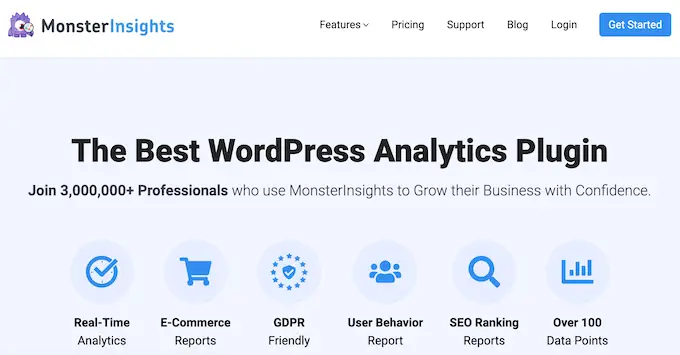
นอกจากนี้ยังมี MonsterInsights เวอร์ชันฟรีที่คุณสามารถใช้ได้เช่นกัน
เมื่อคุณติดตั้งและเปิดใช้งาน MonsterInsights คุณจะตั้งค่าการติดตาม Google Analytics ใน WordPress เมื่อบล็อกของคุณได้รับการติดตามระยะหนึ่ง คุณจะสามารถดูเมตริกการมีส่วนร่วมของผู้ใช้ที่สำคัญ เช่น เนื้อหายอดนิยมของคุณ
คุณเพียงแค่ต้องไปที่หน้า Insights » Reports ในพื้นที่ผู้ดูแลระบบ WordPress ของคุณและไปที่รายงาน 'ภาพรวม' คุณสามารถเลื่อนลงเพื่อดูรายงานต่างๆ และคุณจะพบเนื้อหายอดนิยมของคุณในส่วน 'โพสต์/เพจยอดนิยม'
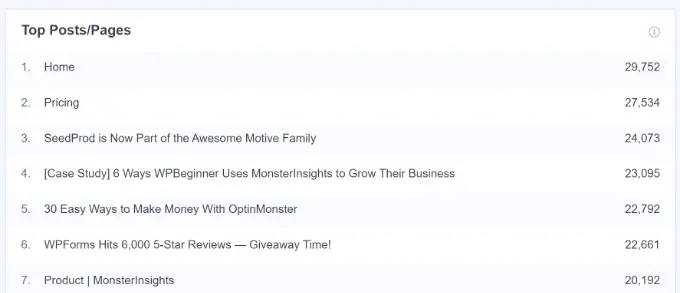
คุณจะพบคำแนะนำโดยละเอียดเกี่ยวกับวิธีตั้งค่าและใช้ MonsterInsights ในคู่มือของเราเกี่ยวกับวิธีติดตามการมีส่วนร่วมของผู้ใช้ใน WordPress ด้วย Google Analytics
ตอนนี้คุณรู้แล้วว่าโพสต์ใดที่ได้รับความนิยมมากที่สุด คุณต้องเลือกว่าจะรวมโพสต์ใดใน ebook ของคุณ ควรมีเนื้อหาที่ไม่ซ้ำซากจำเจซึ่งจะคงความสดใหม่และเข้ากันได้อย่างมีเหตุผลเป็นบทต่างๆ เพื่อสร้าง ebook ที่สมบูรณ์
การเขียนชุดบล็อกโพสต์เพื่อสร้างเนื้อหาสำหรับ Ebook
อีกวิธีหนึ่งในการสร้างเนื้อหาบล็อกสำหรับ ebook คือการเขียนชุดบทความในหัวข้อใดหัวข้อหนึ่ง โพสต์บล็อกเหล่านี้สามารถรวบรวมเป็น ebook ได้
เราทำสิ่งที่คล้ายกันใน WPBeginner ซึ่งเรารวบรวมชุดโพสต์เป็นบทความใหม่เป็นประจำ ต่อไปนี้คือตัวอย่างบทความบางส่วนที่เรารวบรวมโดยนำเนื้อหากลับมาใช้ใหม่จากบทความที่มีอยู่ของเรา:
อันที่จริง เมื่อใดก็ตามที่คุณกำลังเขียนเกี่ยวกับหัวข้อที่ซับซ้อน เกือบทุกครั้งจะดีกว่าหากเขียนบทความหลายชุดโดยแบ่งหัวข้อออกเป็นส่วนย่อยๆ
คุณสามารถเรียนรู้เพิ่มเติมในคู่มือของเราเกี่ยวกับวิธีจัดการชุดโพสต์อย่างมีประสิทธิภาพใน WordPress
อัปเดตโพสต์ที่คุณเลือกสำหรับ Ebook อย่างรวดเร็ว
เมื่อคุณเลือกบล็อกโพสต์ที่คุณต้องการรวมไว้ใน ebook แล้ว ให้ใช้เวลาสักครู่เพื่ออัปเดตอย่างรวดเร็วหากจำเป็น เมื่อทำอย่างนั้นตอนนี้ คุณจะแน่ใจได้ว่าทั้งบล็อกโพสต์และ ebook นั้นปราศจากข้อผิดพลาดและมีข้อมูลที่จำเป็นทั้งหมด
คุณสามารถเริ่มต้นด้วยการตรวจสอบให้แน่ใจว่าไม่มีข้อผิดพลาดในการสะกดหรือไวยากรณ์ในโพสต์ เป็นไปได้มากว่าคุณทำสิ่งนี้ก่อนที่จะเผยแพร่แต่ละโพสต์ แต่ควรตรวจสอบอีกครั้งในกรณีที่มีบางอย่างพลาดไป
คุณสามารถเรียนรู้วิธีที่ดีที่สุดในการพิสูจน์อักษรบทความของคุณได้ในคู่มือของเราเกี่ยวกับวิธีตรวจสอบไวยากรณ์และการสะกดคำผิดใน WordPress
ใช้เวลาในการตรวจสอบความคิดเห็นในแต่ละโพสต์ พวกเขาอาจระบุส่วนที่โพสต์บล็อกไม่ชัดเจนพอหรือขาดข้อมูลสำคัญ ใช้เวลาในการแก้ไขปัญหาเหล่านั้น
ในบทความนี้ คุณจะทำการแก้ไขเพิ่มเติมที่จำเป็นใน ebook แต่ไม่ใช่ในบล็อกโพสต์
การสร้างหน้าปกที่ดูเป็นมืออาชีพสำหรับ Ebook ของคุณ
วิธีที่ดีที่สุดวิธีหนึ่งในการสร้าง ebook ที่ดูเป็นมืออาชีพคือการใช้หน้าปก ebook ที่ออกแบบมาอย่างดี ผู้อ่านของคุณจะตัดสินหนังสือของคุณจากหน้าปก
คุณสามารถจ้างนักออกแบบกราฟิกโดยใช้เว็บไซต์ เช่น 99designs หรือ Fiverr หรือคุณสามารถใช้ซอฟต์แวร์ออกแบบกราฟิกหรือบริการบนเว็บเพื่อทำเองได้แม้ว่าคุณจะไม่มีทักษะด้านการออกแบบก็ตาม
ก่อนที่คุณจะสร้างภาพหน้าปกสำหรับหนังสือของคุณ ตรวจสอบให้แน่ใจว่าคุณได้สรุปชื่อ ebook ก่อน ควรมีความชัดเจนและกระชับ ดึงดูดความสนใจของผู้อ่าน และอธิบายว่าหนังสือเกี่ยวกับอะไร คุณอาจต้องการสร้างคำบรรยายและคำอธิบายหนังสือ
หนึ่งในวิธีที่ง่ายที่สุดในการสร้างภาพหน้าปกคือการใช้ Canva ซึ่งเป็นเครื่องมือออกแบบกราฟิกออนไลน์ฟรี มาพร้อมกับเครื่องมือที่ใช้งานง่ายซึ่งช่วยให้คุณสร้างปกหนังสือจากเทมเพลต
บัญชี Canva พื้นฐานนั้นฟรีและให้คุณเข้าถึงเทมเพลตสำเร็จรูปมากมาย หากต้องการใช้ Canva ให้เต็มประสิทธิภาพ คุณอาจต้องการลงชื่อสมัครใช้บัญชี Pro ซึ่งช่วยให้คุณอัปโหลดฟอนต์ของคุณเอง ตั้งค่าสีของแบรนด์ และอื่นๆ
หลังจากสร้างบัญชีของคุณแล้ว เพียงพิมพ์ 'ปกหนังสือ' ลงในช่องค้นหา จากนั้นคลิกที่ผลการค้นหา 'ปกหนังสือ'
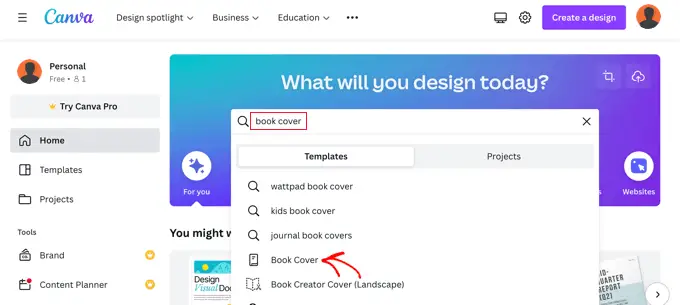
Canva จะแสดงรายการเทมเพลตปกหนังสือหลายพันรายการ อัตราส่วนความกว้างที่ถูกต้องคือ 1.6 และความละเอียดคุณภาพสูง 1410 x 2250 พิกเซล
คุณสามารถกรองรายการได้โดยคลิกประเภทที่ด้านบนสุดของหน้าจอ หรือเลือกสไตล์หรือธีมรายการใดรายการหนึ่งทางด้านซ้าย วิธีนี้จะช่วยให้คุณค้นหาเทมเพลตที่เหมาะสมที่สุดได้อย่างรวดเร็ว
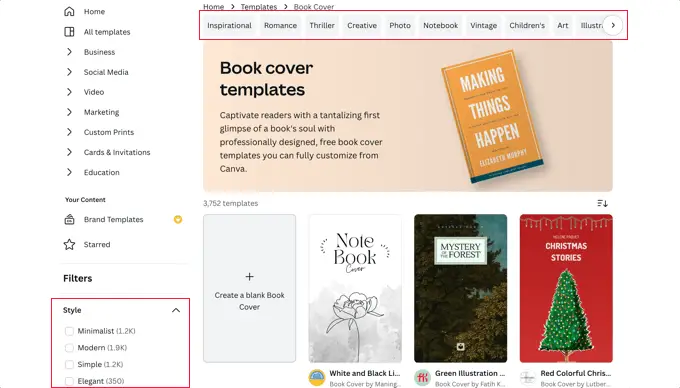
เมื่อคุณพบเทมเพลตที่คุณต้องการใช้สำหรับหน้าปกของคุณแล้ว คุณควรคลิกเพื่อดูตัวอย่าง คุณจะเห็นว่าเป็นเทมเพลตฟรี เสียเงิน หรือโปร หลังจากนั้น คุณควรคลิกปุ่ม 'ปรับแต่งเทมเพลตนี้'
ตอนนี้ Canva จะโหลดอินเทอร์เฟซการแก้ไขแบบลากและวาง คุณสามารถชี้และคลิกที่รายการใดก็ได้ในเทมเพลตเพื่อแก้ไข ตรวจสอบว่าคุณพิมพ์ชื่อเรื่อง ชื่อรอง และผู้แต่งที่ถูกต้อง คุณสามารถหมุน ปรับขนาด ครอบตัด และลบรายการ
คุณยังสามารถเพิ่มข้อความ ไอคอน รูปร่าง รูปแบบ และพื้นหลังให้กับงานออกแบบของคุณได้จากคอลัมน์ด้านซ้าย อย่างไรก็ตาม คุณมักจะได้รับผลลัพธ์ที่ดีที่สุดจากการเปลี่ยนแปลงง่ายๆ
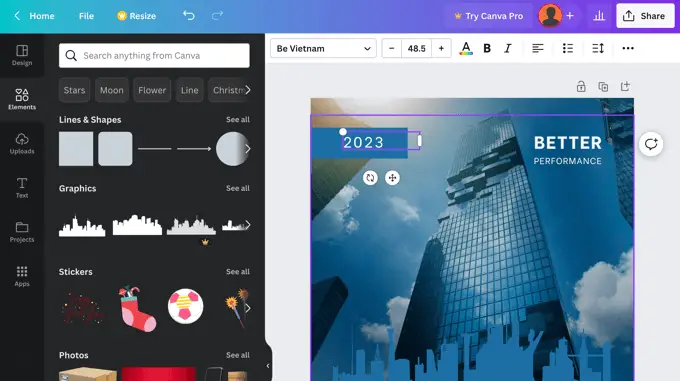
เมื่อคุณสร้างภาพหน้าปกเสร็จแล้ว คุณจะต้องบันทึกลงในคอมพิวเตอร์ของคุณ เพียงเลือก ไฟล์»ดาวน์โหลด จากเมนูที่ด้านบนของหน้าจอ
คุณสามารถเลือกประเภทไฟล์ได้หลากหลายจากเมนูแบบเลื่อนลง รวมถึง PDF, JPG และ PNG สำหรับบทช่วยสอนนี้ เราจะเลือก PNG แล้วคลิกปุ่ม 'ดาวน์โหลด'
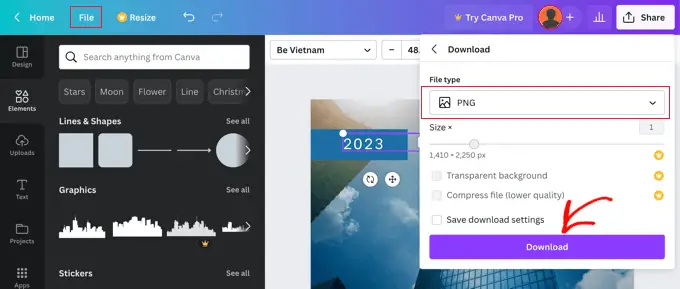
วิธีที่ 1: เปลี่ยนบล็อกโพสต์เป็น Ebook โดยใช้ Google เอกสาร (ฟรี)
คุณสามารถสร้าง ebook จากบล็อกโพสต์ของคุณโดยใช้ Google เอกสาร การดำเนินการนี้ต้องใช้แรงงานคนมากกว่าวิธีที่ 2 เล็กน้อย แต่ฟรีและช่วยให้คุณแก้ไขและปรับแต่ง eBook ได้ง่าย
คุณต้องเริ่มต้นด้วยการสร้าง Google เอกสารใหม่และตั้งชื่อตามชื่อ ebook ของคุณ
หลังจากนั้น ตรวจสอบให้แน่ใจว่าภายใต้เมนูมุมมอง เลือก 'แสดงเค้าโครงการพิมพ์' สิ่งนี้จะช่วยให้คุณเห็นว่าแต่ละหน้าของ ebook ของคุณจะเป็นอย่างไร
การแทรกหน้าปก Ebook ของคุณ
สิ่งแรกที่คุณต้องทำคือใส่หน้าปกที่คุณสร้างไว้ก่อนหน้านี้
คุณสามารถใช้การลากและวางเพื่อวางไว้ในหน้าแรก หรือเลือก แทรก»รูปภาพ จากเมนูและอัปโหลดไปยังคอมพิวเตอร์ของคุณ
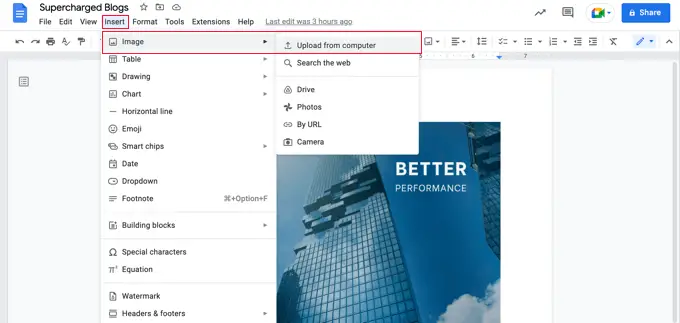
เมื่อคุณทำเสร็จแล้ว คุณควรเลือก แทรก » ตัวแบ่ง » ตัวแบ่งหน้า จากเมนูเพื่อเริ่มหน้าใหม่
การสร้างหน้าชื่อเรื่องและสารบัญ
ในหน้าใหม่ คุณควรพิมพ์ชื่อ ebook ของคุณ ก่อนกด Enter ตรวจสอบให้แน่ใจว่าคุณจัดรูปแบบเป็นชื่อโดยเลือก 'ชื่อ' จากเมนูแบบเลื่อนลงสไตล์
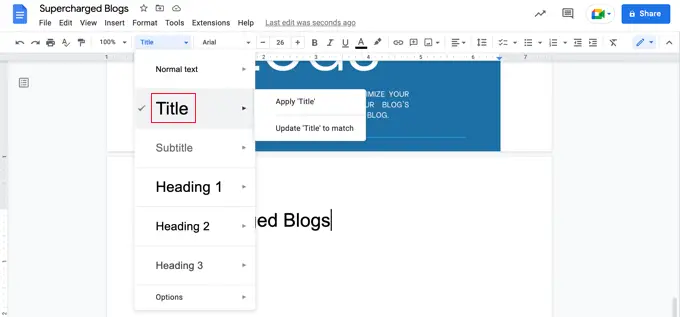
หากคุณต้องการให้ชื่ออยู่กึ่งกลาง คุณต้องเลือก Format » Align & Indent » Center
ตอนนี้คุณสามารถกดปุ่ม Enter หลายๆ ครั้งแล้วพิมพ์คำบรรยายของ ebook ได้ หากมี รวมถึงชื่อของคุณหรือชื่อบล็อกของคุณในฐานะผู้แต่ง
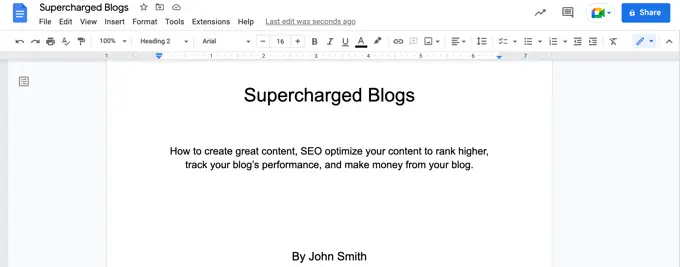
คุณอาจต้องการจัดรูปแบบโดยใช้แบบอักษรขนาดใหญ่และจัดกึ่งกลาง อย่าใช้ลักษณะหัวเรื่อง มิฉะนั้นบรรทัดเหล่านี้จะรวมอยู่ในสารบัญของคุณ คุณยังสามารถใช้แป้น Enter เพื่อเว้นวรรคบรรทัดเหล่านี้ลงในหน้าได้อย่างเหมาะสม
เมื่อเสร็จแล้ว คุณควรเลือก แทรก » แบ่ง » ตัวแบ่งหน้า จากเมนูอีกครั้งเพื่อเริ่มหน้าใหม่
ในหน้าถัดไป คุณจะเพิ่มสารบัญ Google เอกสารจะใส่หัวเรื่องนี้เมื่อคุณเพิ่มเนื้อหาลงในเอกสาร
เริ่มต้นด้วยการพิมพ์หัวข้อ 'สารบัญ' และจัดรูปแบบด้วยสไตล์ Heading 1
เคล็ดลับ: หากข้อความของคุณยังคงอยู่ตรงกลาง คุณจะต้องเลือก รูปแบบ » ล้างการจัดรูปแบบ จากเมนูเพื่อกลับไปใช้การจัดรูปแบบเริ่มต้น
ตอนนี้คุณสามารถกด Enter และเลือก แทรก»สารบัญ จากเมนู คุณสามารถเลือกจากเวอร์ชันที่มีหมายเลขหน้าและเวอร์ชันที่มีไฮเปอร์ลิงก์
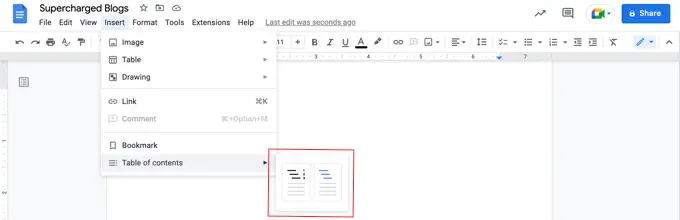
ในขณะนี้ สารบัญจะค่อนข้างว่างเปล่า แต่จะได้รับการอัปเดตเมื่อคุณเพิ่มบล็อกโพสต์ลงใน ebook ของคุณ
วางเนื้อหาโพสต์บล็อกของคุณ
ตอนนี้ ได้เวลาวางเนื้อหาจากบทความในบล็อกของคุณลงใน Google เอกสารแล้ว ก่อนที่คุณจะวางบล็อกโพสต์แต่ละรายการ ตรวจสอบให้แน่ใจว่าคุณได้แทรกตัวแบ่งหน้าใหม่ ( แทรก » ตัวแบ่ง » ตัวแบ่งหน้า ) เพื่อให้แต่ละบทของ ebook เริ่มต้นในหน้าใหม่
จากนั้นเพียงไปที่เว็บไซต์ WordPress ของคุณและไปที่บล็อกโพสต์ของคุณ
เพียงเน้นโพสต์ทั้งหมด คัดลอกไปที่คลิปบอร์ด แล้ววางลงใน Google เอกสาร หลังจากนั้นให้แทรกตัวแบ่งหน้าอื่นและทำซ้ำจนกว่าโพสต์บล็อกทั้งหมดจะถูกคัดลอก
นอกจากนี้ คุณอาจต้องการตั้งชื่อบทความเป็นหัวข้อ 2 ใน Google เอกสาร เพื่อให้รวมเป็นบทในสารบัญและโครงร่างเอกสารของคุณ
สำหรับ ebook สาธิตของเรา เราวางเนื้อหาของบล็อกโพสต์ 7 รายการลงใน Google เอกสารเพื่อสร้าง ebook 167 หน้า การเลือก เครื่องมือ»จำนวนคำ จากเมนูแสดงว่าเอกสารมีเกือบ 25,000 คำ
การแก้ไขเนื้อหา Ebook ของคุณ
ตอนนี้คุณควรดำเนินการผ่านเนื้อหา ebook ของคุณและทำการเปลี่ยนแปลงที่จำเป็น บางสิ่งที่ใช้ได้ดีในบล็อกโพสต์จะไม่อยู่ใน ebook
ตัวอย่างเช่น คุณอาจต้องปรับแต่งชื่อของแต่ละบทความในบล็อกเพื่อให้ใช้เป็นหัวข้อของบทได้ดีขึ้น และหากคุณเพิ่มคำกระตุ้นการตัดสินใจที่ด้านล่างของโพสต์แต่ละบล็อก คุณอาจต้องลบคำกระตุ้นการตัดสินใจออกจากแต่ละบทใน eBook ของคุณ
คุณอาจต้องแทนที่การอ้างอิงถึง 'โพสต์' ด้วย 'บท' นอกจากนี้ คุณควรแทนที่ลิงก์ภายในไปยังบล็อกของคุณด้วยลิงก์ไปยังบทต่างๆ ใน ebook ของคุณ หากมีลิงก์เหล่านั้นรวมอยู่ด้วย
นอกจากนี้ คุณควรดำเนินการเปลี่ยนผ่านระหว่างบทต่างๆ เพื่อให้หนังสือของคุณลื่นไหลยิ่งขึ้น มิฉะนั้น หนังสืออาจอ่านเหมือนชุดของบล็อกโพสต์ที่แยกจากกัน คุณยังอาจต้องการเพิ่มบทนำและบทสรุปที่เข้มข้นขึ้นในหนังสือ
คุณอาจต้องการเพิ่มเนื้อหาเพิ่มเติมในหนังสือ เช่น หัวข้อต่างๆ เกี่ยวกับ:
- วิธีการใช้หนังสือเล่มนี้
- สิ่งที่คุณจะพบในหนังสือเล่มนี้
- เกี่ยวกับผู้เขียน
- ข้อมูลติดต่อ
- ข้อมูลลิขสิทธิ์
- การเปิดเผยข้อมูล
- แหล่งข้อมูลและลิงค์
- เชิงอรรถและแหล่งที่มา
สุดท้าย ตรวจสอบให้แน่ใจว่าคุณแก้ไขข้อผิดพลาดในการสะกดและไวยากรณ์ที่คุณพบขณะแก้ไข
ปรับแต่งการออกแบบ Ebook ของคุณ
ก่อนที่คุณจะส่งออก ebook จาก Google เอกสาร ให้พิจารณาว่าคุณสามารถปรับปรุงการออกแบบ ebook ของคุณได้หรือไม่
ตัวอย่างเช่น คุณสามารถปรับแต่งลักษณะที่ปรากฏของหัวเรื่องหรือข้อความปกติได้
ทำได้ง่ายใน Google เอกสาร คุณสามารถเริ่มต้นด้วยการเปลี่ยนรูปแบบของหัวเรื่องที่ต้องการได้โดยตรง เพียงเลือกฟอนต์ที่คุณต้องการ ถ้าคุณต้องการให้เป็นตัวหนาหรือขีดเส้นใต้ หรือตัวเลือกการออกแบบอื่นๆ
หลังจากนั้น เมื่อยังคงเน้นข้อความอยู่ ให้เลือก หัวเรื่อง 1 » อัปเดตหัวเรื่อง 1 ให้ตรงกัน จากเมนูแบบเลื่อนลงเพื่อเปลี่ยนหัวเรื่องอื่นทั้งหมดให้ตรงกันโดยอัตโนมัติ

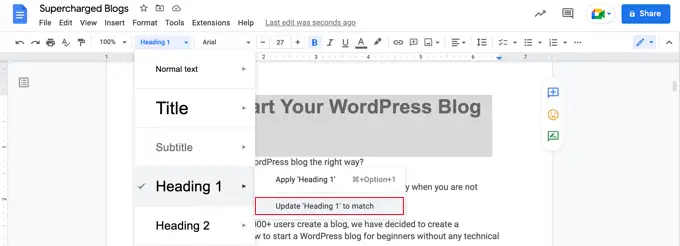
คุณยังสามารถเพิ่มส่วนหัวหรือส่วนท้ายที่มีชื่อ ebook และหมายเลขหน้า
เพียงเลือก แทรก » ส่วนหัวและส่วนท้าย จากนั้นคลิก 'ส่วนหัว' หรือ 'ส่วนท้าย' ในเมนู คุณสามารถตั้งค่าหมายเลขหน้าได้โดยคลิกเมนู 'ตัวเลือก' จากส่วนหัว
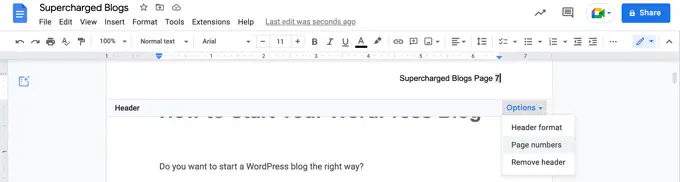
เมื่อคุณพอใจกับรูปแบบ ebook ของคุณแล้ว ก็ถึงเวลาส่งออกในรูปแบบ ebook
ส่งออก Ebook ของคุณเป็น PDF
เมื่อคุณสร้าง ebook เสร็จแล้ว คุณสามารถบันทึกลงในคอมพิวเตอร์ของคุณในรูปแบบ PDF เพียงเลือก ไฟล์ » ดาวน์โหลด » เอกสาร PDF จากเมนู

เคล็ดลับ: ก่อนส่งออก ebook ของคุณ เราขอแนะนำให้คุณอัปเดตสารบัญเพื่อรวมบทใหม่ๆ ที่คุณเพิ่มเข้าไป เมื่อคุณคลิกที่สารบัญ คุณจะพบปุ่มที่มีข้อความว่า 'อัปเดตสารบัญ' ที่ด้านบน
Google เอกสารยังอนุญาตให้คุณดาวน์โหลด ebook เป็นสิ่งพิมพ์ EPUB ควรใช้รูปแบบนี้หากคุณต้องการให้หนังสือวางจำหน่ายในตลาดกลาง เช่น Kindle Store ของ Amazon
วิธีที่ 2: เปลี่ยนบล็อกโพสต์เป็น Ebook โดยใช้ปลั๊กอิน
คุณยังสามารถสร้าง ebook จากบทความในบล็อกของคุณโดยใช้ปลั๊กอิน MPL-Publisher เป็นปลั๊กอินสร้าง ebook ที่ดีที่สุดเพราะครอบคลุมทุกสิ่งที่คุณต้องการในอินเทอร์เฟซที่ใช้งานง่าย
คุณจะต้องใช้เวอร์ชันพรีเมียมเพื่อส่งออก ebook ของคุณเป็นไฟล์ PDF ซึ่งมีค่าใช้จ่าย $49 ต่อไซต์ WordPress และยังมีตัวแก้ไขหน้าปกและความสามารถในการจัดเก็บการตั้งค่าสำหรับหนังสือหลายเล่ม รุ่นฟรีสามารถส่งออกในรูปแบบ EPUB และ Microsoft Word และอื่นๆ
สิ่งแรกที่คุณต้องทำคือติดตั้งและเปิดใช้งานปลั๊กอิน MPL-Publisher สำหรับรายละเอียดเพิ่มเติม โปรดดูคำแนะนำทีละขั้นตอนเกี่ยวกับวิธีติดตั้งปลั๊กอิน WordPress
เมื่อเปิดใช้งาน คุณจะต้องป้อนรหัสใบอนุญาตที่ส่งถึงคุณทางอีเมล เพียงไปที่ MPL-Publisher » เผยแพร่ eBook บนแถบด้านข้างของผู้ดูแลระบบ จากนั้นคลิกที่แท็บ 'พรีเมียม' ตอนนี้คุณสามารถวางรหัสใบอนุญาตลงในช่องที่มีให้
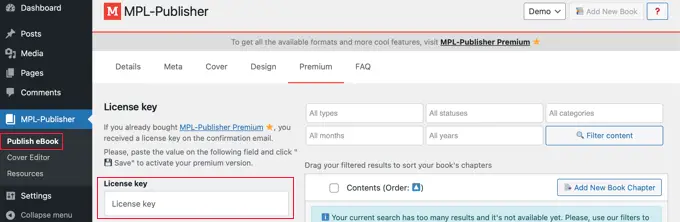
ป้อนรายละเอียดหนังสือ
ถัดไป คุณต้องป้อนรายละเอียดบางอย่างเกี่ยวกับหนังสือของคุณ ตรวจสอบให้แน่ใจว่าคุณกำลังดูแท็บ 'รายละเอียด' ของหน้า MPL-Publisher » Publish eBook
จากที่นี่ คุณสามารถกรอกรายละเอียดของหนังสือ เช่น ชื่อเรื่อง ชื่อรอง ผู้แต่ง และคำอธิบาย
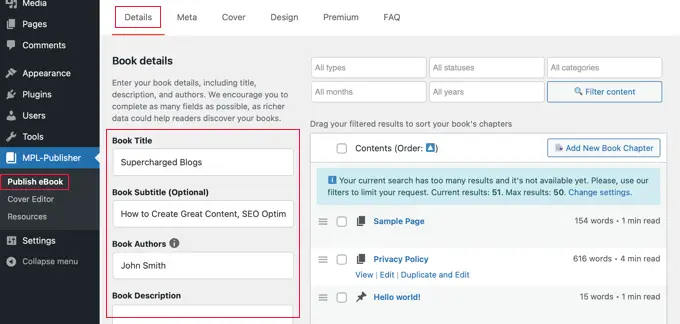
ถัดไป คุณควรคลิกที่แท็บ 'เมตา' ซึ่งคุณสามารถป้อนข้อมูลเมตาเกี่ยวกับหนังสือ
คุณจะพบฟิลด์ที่คุณสามารถกรอก ISBN ของหนังสือ (หรือตัวระบุเฉพาะอื่นๆ) ภาษา วันที่ตีพิมพ์ ชื่อผู้จัดพิมพ์ และข้อมูลลิขสิทธิ์
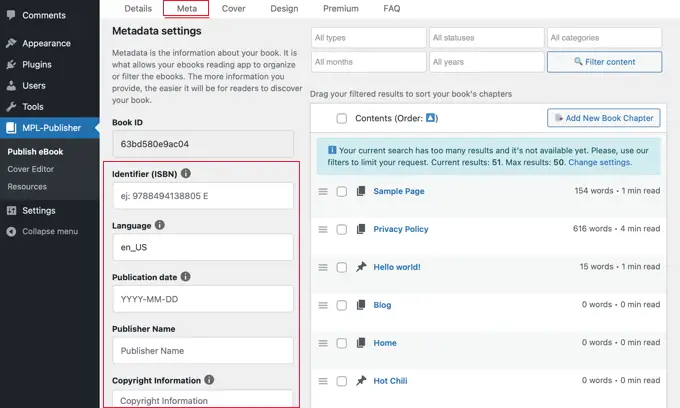
คุณสามารถเลื่อนไปที่ด้านล่างสุดของหน้าและคลิกปุ่ม 'บันทึก' เพื่อจัดเก็บรายละเอียดหนังสือและข้อมูลเมตา
การแทรกหน้าปก Ebook ของคุณ
ตอนนี้คุณสามารถย้ายไปที่แท็บ 'ปก' คุณสามารถเพิ่มภาพหน้าปกที่คุณสร้างไว้ก่อนหน้านี้ได้ที่นี่
เพียงคลิกปุ่ม 'เลือกรูปภาพ' แล้วคุณจะเข้าสู่คลังสื่อของไซต์คุณ จากตรงนั้น คุณสามารถอัปโหลดภาพหน้าปกแล้วคลิกปุ่ม 'เลือก'
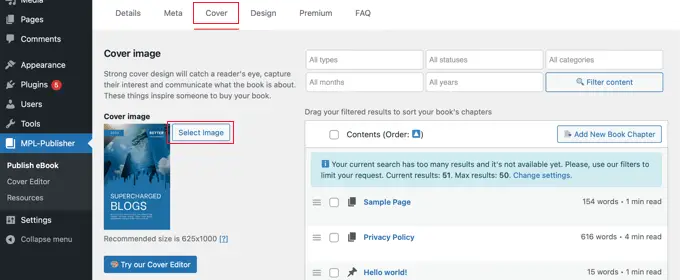
หากคุณยังไม่ได้สร้างหน้าปก คุณสามารถใช้ตัวแก้ไขหน้าปกของปลั๊กอินเพื่อสร้างหน้าปกหนังสือได้โดยตรงจากแดชบอร์ดของ WordPress โปรดทราบว่านี่เป็นหนึ่งในคุณสมบัติพิเศษของปลั๊กอิน
ปรับแต่งการออกแบบ Ebook ของคุณ
ตอนนี้คุณสามารถเปลี่ยนไปใช้แท็บ 'ออกแบบ' ของปลั๊กอินเพื่อเลือกรูปแบบหนังสือของคุณ มีธีมให้เลือกมากมาย และคุณเพียงแค่คลิกที่ธีมที่คุณต้องการใช้
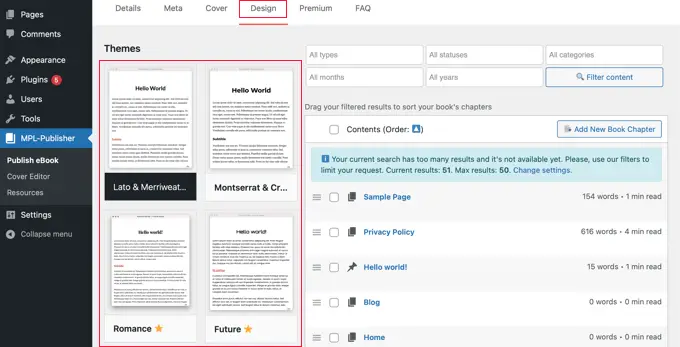
เมื่อคุณเลื่อนหน้าลงมา คุณสามารถเลือกได้ว่าจะรวมรูปภาพเด่นของโพสต์ใน ebook และจะแทรกหรือฝังรูปภาพใน ebook หรือไม่
ตรวจสอบให้แน่ใจว่าคุณเลือกตัวเลือกที่สองหรือสาม เราขอแนะนำให้คุณหลีกเลี่ยงตัวเลือกแรก ซึ่งก็คือการลิงก์รูปภาพจากเว็บไซต์ของคุณ

ผู้ใช้ขั้นสูงยังสามารถจัดรูปแบบหนังสือโดยใช้ CSS แบบกำหนดเอง
อย่าลืมเลื่อนลงและคลิกปุ่ม 'บันทึก' เพื่อบันทึกความคืบหน้าของคุณ
การเลือกโพสต์ที่จะรวมไว้ใน Ebook ของคุณ
ที่ด้านซ้ายของหน้าจอ คุณจะเห็นรายการโพสต์บนเว็บไซต์ของคุณ หากต้องการรวมโพสต์ใน ebook เพียงคลิกช่องทำเครื่องหมาย
หากคุณมีโพสต์จำนวนมากในเว็บไซต์ของคุณ คุณสามารถค้นหาโพสต์ที่คุณต้องการรวมได้ง่ายขึ้นโดยการกรองรายการ คุณจะพบตัวกรองสำหรับประเภท สถานะ หมวดหมู่ เดือนและปี
สำหรับบทช่วยสอนนี้ เราจะกรองรายการเพื่อรวมเฉพาะโพสต์ (ไม่ใช่หน้า) ที่เผยแพร่แล้ว นอกจากนี้ เราจะกรองรายการตามหมวดหมู่ 'บล็อก'
เพียงเลือกเกณฑ์ที่ต้องการจากเมนูแบบเลื่อนลง จากนั้นคลิกปุ่ม 'กรองเนื้อหา'
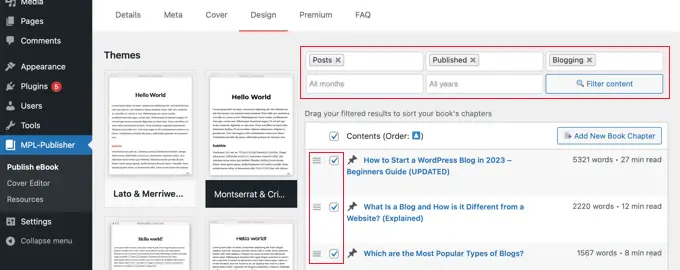
ถัดจากแต่ละโพสต์ คุณจะเห็นจำนวนคำและระยะเวลาที่บทนั้นจะใช้เวลาอ่าน
เมื่อคุณตรวจสอบโพสต์ที่คุณต้องการรวมแล้ว คุณสามารถจัดลำดับใหม่ได้โดยการลากและวางไอคอนรูปแฮมเบอร์เกอร์ นั่นคือไอคอนที่มีลักษณะเป็นเส้นแนวนอนสามเส้น
เมื่อสร้าง ebook ของคุณ MPL-Publisher จะสร้างสารบัญที่มีบทเหล่านี้โดยอัตโนมัติ
การแก้ไขเนื้อหา Ebook ของคุณ
คุณสามารถแก้ไขโพสต์ได้โดยคลิกลิงก์ 'แก้ไข' ที่ปรากฏใต้โพสต์เมื่อคุณเลื่อนเมาส์ไปเหนือ การเปลี่ยนแปลงจะเห็นทั้งใน ebook และโพสต์บนเว็บไซต์ของคุณ
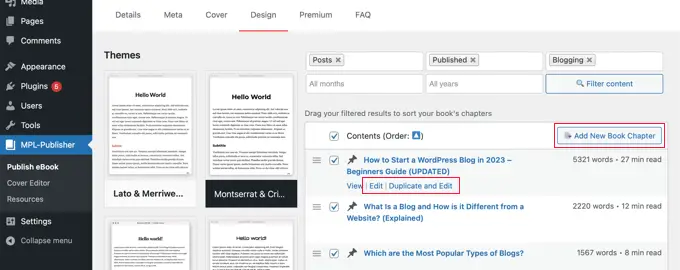
หากคุณต้องการแก้ไขเฉพาะเนื้อหา ebook โดยปล่อยโพสต์บนเว็บไซต์ของคุณไว้ตามเดิม คุณต้องคลิกลิงก์ 'ทำซ้ำและแก้ไข' สิ่งนี้จะสร้างโพสต์ซ้ำด้วยประเภทโพสต์ที่กำหนดเอง 'Book Chapter'
เมื่อคุณอัปเดตบทหนังสือแล้ว คุณจะต้องยกเลิกการเลือกโพสต์ต้นฉบับ จากนั้นค้นหาและตรวจสอบบทหนังสือใหม่ที่คุณเพิ่งสร้างขึ้น บทต่างๆ ของหนังสือจะแสดงไอคอนหนังสือข้างชื่อเรื่อง
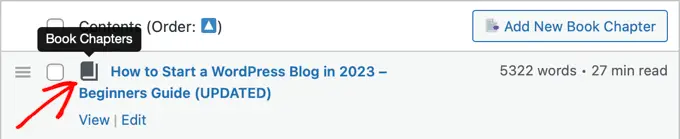
หากคุณต้องการเพิ่มบทใหม่ในหนังสือของคุณที่ไม่ปรากฏในบล็อกของคุณ คุณสามารถคลิกปุ่ม 'เพิ่มบทใหม่ของหนังสือ'
การดำเนินการนี้จะสร้างบทหนังสือเปล่าใหม่ที่จะพบได้เฉพาะในหนังสือของคุณ ไม่ใช่ในบล็อกของคุณ
ในวิธีที่ 1 ข้างต้น เรามีรายการเนื้อหาเพิ่มเติมที่คุณอาจต้องการเพิ่มลงใน ebook ของคุณ เช่น ข้อมูลติดต่อ คำปฏิเสธความรับผิดชอบ และอื่นๆ
ส่งออก Ebook ของคุณเป็น PDF
เมื่อคุณตั้งค่า ebook เสร็จแล้ว คุณสามารถส่งออกได้ คุณต้องเลื่อนลงไปที่ 'รูปแบบเอาต์พุต' และเลือก 'ไฟล์ Adobe (PDF)' เป็นประเภทไฟล์
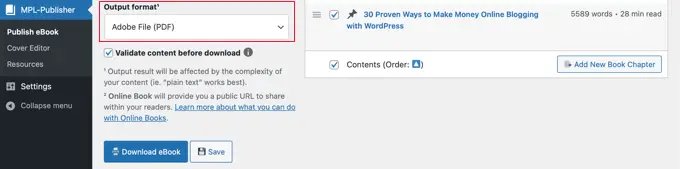
หรืออีกทางหนึ่ง คุณสามารถเลือก 'Microsoft Word (DOCX)' หากคุณวางแผนที่จะแก้ไขหนังสือต่อหรือส่งไปยังบรรณาธิการมืออาชีพ หรือเลือก 'EPUB 3.0' หากคุณวางแผนที่จะทำให้หนังสือพร้อมใช้งานในร้าน ebook ออนไลน์
หากต้องการ คุณสามารถทำเครื่องหมายที่ช่อง 'ตรวจสอบความถูกต้องของเนื้อหาก่อนดาวน์โหลด' สิ่งนี้ทำให้มั่นใจได้ว่า ebook จะไม่มีข้อผิดพลาด HTML
สุดท้าย เพียงคลิกปุ่ม 'ดาวน์โหลด eBook' จากนั้น MPL-Publisher จะรวบรวม ebook ของคุณและดาวน์โหลดในรูปแบบที่คุณกำหนด
วิธีโปรโมตและสร้างรายได้จาก eBook ของคุณใน WordPress
ตอนนี้คุณได้สร้าง ebook จากบทความในบล็อกของคุณแล้ว คุณต้องมีวิธีโปรโมต ebook เพื่อให้ผู้เข้าชมได้รับ ebook ของคุณมากขึ้น มีสองสามวิธีในการทำเช่นนี้
วิธีการที่คุณเลือกขึ้นอยู่กับเป้าหมายทางธุรกิจของคุณ คุณสามารถแจก ebook ได้ฟรีเพื่อสร้างความตระหนัก ใช้ ebook เป็นแม่เหล็กดึงดูดในการรับสมาชิกทางอีเมลมากขึ้น หรือขาย ebook ของคุณเพื่อสร้างรายได้ออนไลน์
1. อนุญาตให้ดาวน์โหลด Ebook ฟรีใน WordPress
คุณสามารถเสนอ ebook ของคุณเป็นการดาวน์โหลดฟรีโดยใช้บล็อกไฟล์ WordPress
เพียงแก้ไขโพสต์หรือหน้าที่คุณต้องการเพิ่มการดาวน์โหลด ebook ของคุณ จากนั้นเพิ่มบล็อก 'ไฟล์'
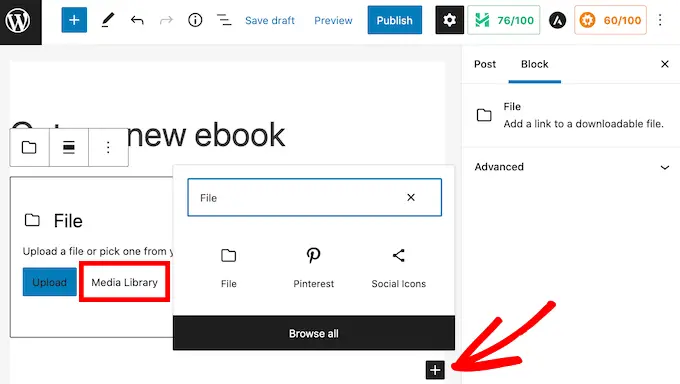
ซึ่งจะช่วยให้คุณสามารถอัปโหลด ebook ไปยังไซต์ของคุณได้ และจะแสดงในโพสต์ในโปรแกรมดู PDF ขนาดเล็กตามค่าเริ่มต้น
สำหรับคำแนะนำทีละขั้นตอน โปรดดูวิธีที่ 1 ในคู่มือของเราเกี่ยวกับวิธีเพิ่มการดาวน์โหลด ebook ใน WordPress
2. ใช้การดาวน์โหลด Ebook เพื่อรับสมาชิกเพิ่มเติม
หากคุณใช้ ebook ของคุณเพื่อเพิ่มรายชื่ออีเมลหรือดึงดูดลูกค้าเป้าหมาย คุณจะต้องแน่ใจว่าผู้เยี่ยมชมของคุณไม่สามารถเข้าถึง ebook ได้จนกว่าพวกเขาจะเปิดเผยที่อยู่อีเมลของตน
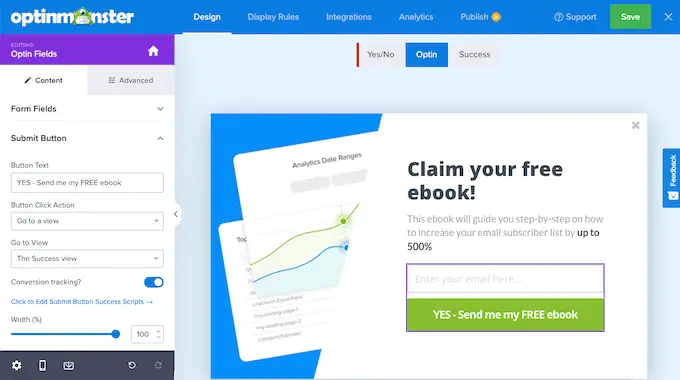
คุณสามารถตั้งค่าได้โดยใช้ OptinMonster ซึ่งเป็นปลั๊กอินสร้างโอกาสในการขายที่ดีที่สุดสำหรับ WordPress เราใช้มันบน WPBeginner และเพิ่มการแปลงของเรามากกว่า 600%
สำหรับคำแนะนำโดยละเอียด โปรดดูคำแนะนำของเราเกี่ยวกับวิธีเพิ่มการอัปเกรดเนื้อหาใน WordPress
3. ขายการดาวน์โหลด Ebook ใน WordPress
การขายผลิตภัณฑ์ดิจิทัลเช่น ebooks เป็นหนึ่งในวิธีที่ดีที่สุดในการสร้างรายได้จากเว็บไซต์ WordPress ของคุณ
ในการขาย ebooks คุณจะต้องมีปลั๊กอินเช่น Easy Digital Downloads ซึ่งเป็นหนึ่งในปลั๊กอิน WordPress ของอีคอมเมิร์ซที่ดีที่สุด ปลั๊กอินที่เป็นมิตรกับผู้เริ่มต้นนี้ทำให้การขายผลิตภัณฑ์ดิจิทัลทุกประเภทรวมถึง ebooks เป็นเรื่องง่ายมาก
เมื่อติดตั้งและเปิดใช้งานแล้ว คุณสามารถเพิ่มการดาวน์โหลดใหม่ไปยังเว็บไซต์ของคุณได้อย่างง่ายดาย การเพิ่มชื่อเรื่องและคำอธิบายสำหรับ ebook รวมถึงหมวดหมู่และแท็กเป็นเรื่องง่าย
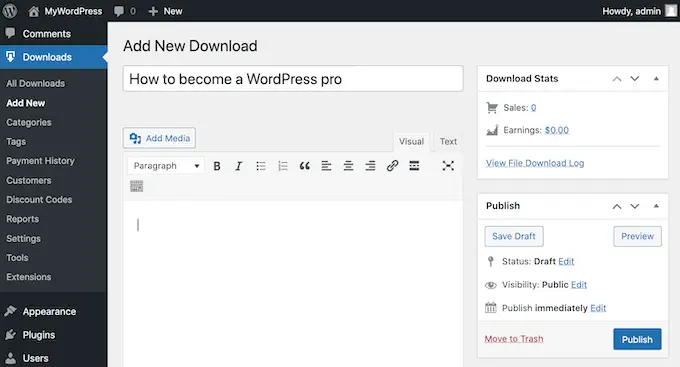
ปลั๊กอินยังจัดการราคา คุณสามารถเลือกการกำหนดราคาแบบผันแปรได้หลายตัวเลือก คุณอาจมีทางเลือกหนึ่งที่จะขายเฉพาะ ebook และอีกทางเลือกหนึ่งที่มีผลิตภัณฑ์เพิ่มเติม เมื่อใช้ EDD ทั้งคู่จะแสดงในหน้าผลิตภัณฑ์เดียวกัน
คุณยังสามารถกำหนดราคาเดียวสำหรับการซื้อ ebook ของคุณได้อีกด้วย
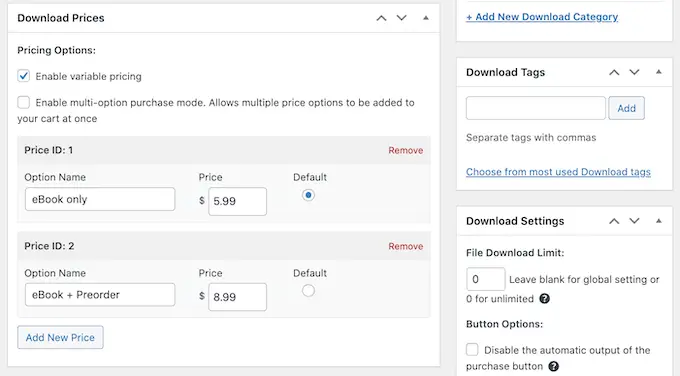
หลังจากนั้น คุณสามารถอัปโหลด ebook ของคุณและเพิ่มภาพหน้าปกที่จะแสดงบนเว็บไซต์ของคุณ
คุณสามารถดูคำแนะนำโดยละเอียดเพิ่มเติมได้ในวิธีที่ 3 ของคู่มือของเราเกี่ยวกับวิธีเพิ่มการดาวน์โหลด ebook ใน WordPress
เคล็ดลับโบนัสเพื่อโปรโมต Ebook ของคุณ
วิธีที่ง่ายที่สุดในการโปรโมต ebook ของคุณคือกับผู้ชมที่มีอยู่ ทั้งจดหมายข่าวทางอีเมลและการแจ้งเตือนแบบพุชเป็นวิธีที่ยอดเยี่ยมในการเผยแพร่ข่าวสารเกี่ยวกับการเปิดตัว ebook เล่มใหม่ของคุณ
คุณสามารถใช้ PushEngage เพื่อตั้งค่าการแจ้งเตือนแบบพุชสำหรับผู้อ่านบล็อกของคุณ นี่เป็นอัตราการมีส่วนร่วมที่สูงที่สุด
สำหรับบริการการตลาดผ่านอีเมล เราขอแนะนำ Constant Contact หรือ Sendinblue เนื่องจากมีราคาย่อมเยาสำหรับผู้ใช้ใหม่
เทคนิคที่พิสูจน์แล้วอีกประการหนึ่งที่คุณสามารถใช้เพื่อโปรโมต ebook ของคุณคือการแจกของรางวัล สิ่งเหล่านี้ช่วยให้คุณใช้ประโยชน์จากพลังของโซเชียลมีเดียเพื่อนำผู้ใช้ใหม่มาที่บล็อกของคุณ
เราแนะนำให้ใช้ปลั๊กอิน RafflePress เพื่อสร้างการแจกแบบไวรัล เนื่องจากมันเชื่อมต่อกับแพลตฟอร์มโซเชียลมีเดียที่สำคัญทั้งหมดได้อย่างราบรื่น
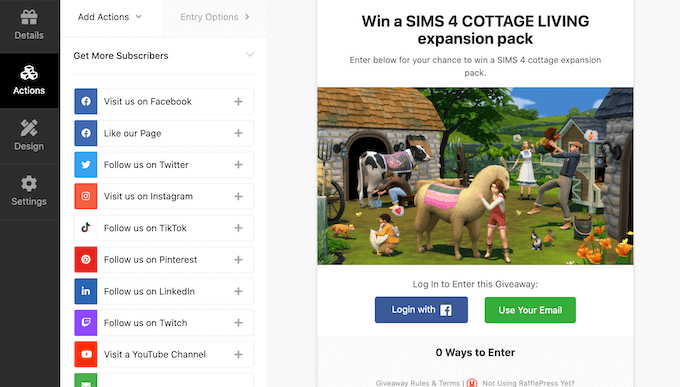
เราหวังว่าบทช่วยสอนนี้จะช่วยให้คุณเรียนรู้วิธีสร้าง ebook จากบล็อกโพสต์ WordPress ของคุณ คุณอาจต้องการเรียนรู้วิธีเริ่มพอดแคสต์ของคุณเอง หรือดูการเปรียบเทียบปลั๊กอิน WordPress SEO ที่ดีที่สุดเพื่อเพิ่มปริมาณการเข้าชมของคุณ
หากคุณชอบบทความนี้ โปรดสมัครรับข้อมูลช่อง YouTube ของเราสำหรับวิดีโอสอน WordPress คุณสามารถหาเราได้ที่ Twitter และ Facebook
